Win8.1系统如何使用拼音输入法来输出繁体中文【图文】
更新日期:2023-08-12 13:44:46
来源:投稿
手机扫码继续观看

Win8.1系统如何使用拼音输入法来输出繁体中文:中国文字的博大精深令人叹为观止,如今我们电脑中的输入法都是简体中文,但是对于那些习惯使用繁体的用户来说,我们如何在繁体中文环境中,使用拼音输入法来输出繁体中文呢?大部分用户对于win8.1系统还不熟悉,因此有些设置觉得无从下手,那么下面就跟小编一起来学习一下吧!win8.1正式版下载
提示:此方法只能在传统桌面环境中使用,但是它有三种拼音方式可以选择,如果您想使用的特定的拼音的输入法的话,可以用这个方法来设定。win8.1系统开机直接进入传统桌面的方法
操作方法:
1、首先先打开“控制台”,然後点选“时钟、语言和区域”底下的“变更输入法”;
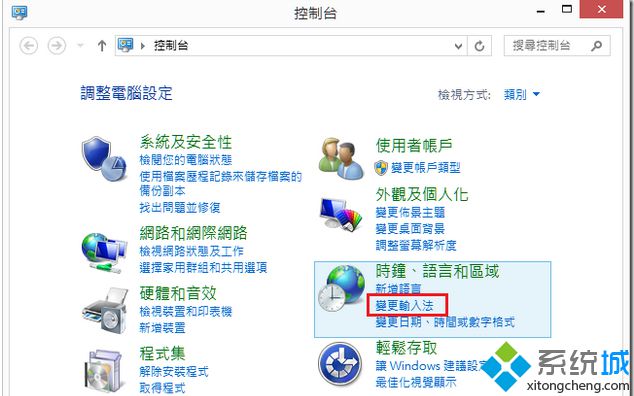
2、点选“中文(台湾)”旁的“选项”;
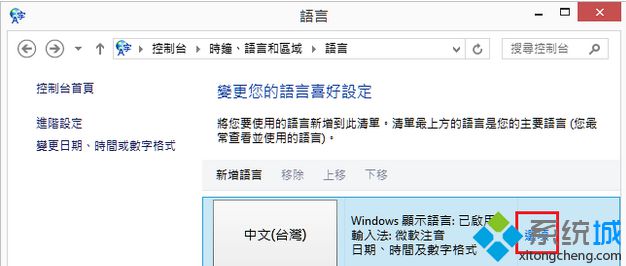
3、点选“微软注音”旁的“选项”;
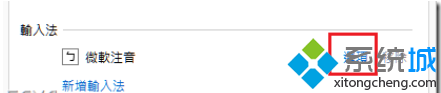
4、点选“键盘”页签,然後您会看到下方有一个键盘对应的下拉视窗,点开之後,您会看到有多种键盘配置可以选择。其中有“汉语拼音”、“国音二式”、“通用拼音”三种不同的拼音方式可供选择。选择好您要使用的键盘对应方式之後,点选“确定”即可。
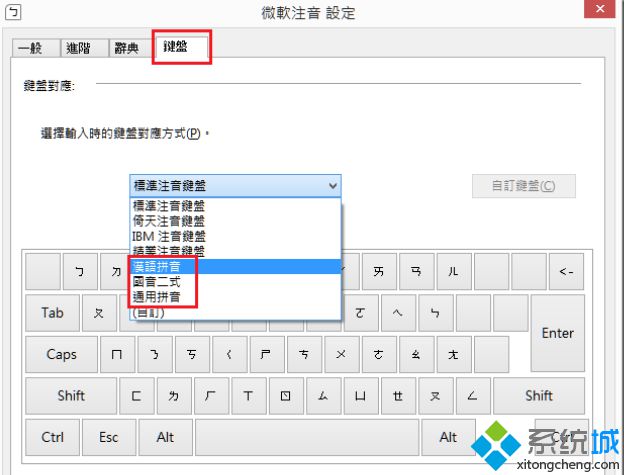
Win8.1系统如何使用拼音输入法来输出繁体中文的方法就跟大家分享到这里,更多精彩内容欢迎继续关注系统城!
该文章是否有帮助到您?
常见问题
- monterey12.1正式版无法检测更新详情0次
- zui13更新计划详细介绍0次
- 优麒麟u盘安装详细教程0次
- 优麒麟和银河麒麟区别详细介绍0次
- monterey屏幕镜像使用教程0次
- monterey关闭sip教程0次
- 优麒麟操作系统详细评测0次
- monterey支持多设备互动吗详情0次
- 优麒麟中文设置教程0次
- monterey和bigsur区别详细介绍0次
系统下载排行
周
月
其他人正在下载
更多
安卓下载
更多
手机上观看
![]() 扫码手机上观看
扫码手机上观看
下一个:
U盘重装视频












